Definizione dell’origine
La pagina Origine consente di specificare i nodi di origine di SharePoint Online che si desidera proteggere. È possibile selezionare più di un nodo di origine di SharePoint Online per un piano.
Effettuare le operazioni seguenti:
- Fare clic sulla scheda Origine.
- Aggiungere il proxy di backup utilizzando una delle seguenti opzioni:
- Selezionare il proxy di backup dall'elenco a discesa.
Tutti i backup e i ripristini di SharePoint Online vengono eseguiti dal proxy di backup. Per impostazione predefinita, i server RPS vengono elencati e aggiunti.
- Fare clic sul pulsante Aggiungi posizionato davanti a Proxy di backup per aggiungere un nuovo proxy di backup all'elenco.
- Selezionare il proxy di backup dall'elenco a discesa.
- Aggiungere il nodo SharePoint Online utilizzando una delle seguenti opzioni:
- Nota: È possibile salvare un piano senza aggiungere nessun nodo di origine. Tuttavia, il piano non verrà comunque distribuito a meno che non si aggiunga un nodo.
- Fare clic su Aggiungi, quindi fare clic su Seleziona origine da proteggere in Arcserve UDP.
- Nota: Selezionare questa opzione solo se è già stato aggiunto il nodo SharePoint.
- Viene visualizzata la finestra di dialogo Aggiungi nodi al piano.
- Selezionare un nodo.
- Fare clic su Connetti.
- Nota: Per individuare i nodi SharePoint Online che si desidera proteggere, utilizzare Cerca.
- Fare clic su Aggiungi, quindi fare clic su Aggiungi origine SharePoint Online.
- Nota: A differenza di altri nodi, non è possibile aggiungere il nodo di SharePoint Online dalla pagina Tutti i nodi. Durante la creazione o modifica di un piano, è possibile aggiungere un nodo SharePoint Online soltanto in un piano.
- Specificare il nome del nodo Sharepoint Online.
- Specificare l'URL della raccolta siti o il sito che si desidera proteggere.
- Specificare l'ID utente dell'account di backup e la password per connettersi alle risorse di SharePoint Online.
- È possibile utilizzare un singolo account per proteggere più nodi SharePoint Online.
- Immettere la password dell'applicazione se l'autenticazione a più fattori è abilitata e il tenant è impostato per utilizzare l'autenticazione di base.
- Se l'autenticazione moderna è impostata sul tenant di Office 365, installare la patch P00002119. Per ulteriori informazioni, consultare la sezione Autenticazione moderna.
- L'autenticazione moderna non si applica nei seguenti casi:
- I clienti che utilizzano Microsoft 365 (Office 365) per le istanze Arcserve Cloud Hybrid o Arcserve Cloud Backup for Office 365, create prima del 18 ottobre 2020, non consentono l'autenticazione moderna.
- I clienti che continuano a utilizzare l'autenticazione di base.
- Fare clic su Connetti.
- Selezionare l’elenco/libreria SharePoint, i documenti o altri elementi dell’elenco che si desidera proteggere.
- Fare clic su Salva.
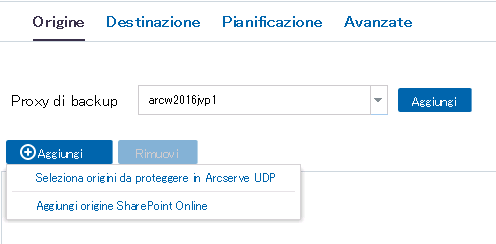
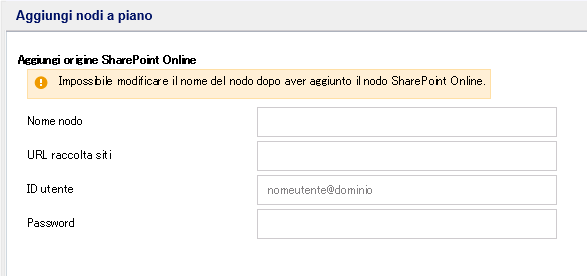
Utilizzando tale nome del nodo, la console UDP identifica l'origine di backup di SharePoint Online.
Note:
Viene visualizzata la finestra di dialogo Aggiungi nodi al piano.
Nota: Arcserve UDP 7.0 protegge solo elenchi, librerie e documenti SharePoint Online.
Le origini di SharePoint Online che si desidera proteggere vengono aggiunte al piano.